使用者指南:如何使用 iDownerGo Paramount Plus 下載器
你是否想隨時觀看 Paramount+ 節目,而不用擔心緩衝或網路連線速度慢?你只需要 iDownerGo Paramount+ 下載器。這是一個專用的下載工具,可以將 Paramount+ 的整季節目、電影和影集下載到你的電腦,讓你可以離線觀看任意次數,且沒有任何廣告。
iDownerGo Paramount Plus 下載器讓儲存影片變得輕而易舉,無論你是在旅途中、網路連線速度慢,還是只是想將喜愛的節目隨身攜帶。它可在 Windows 和 macOS 上運行,具有易於使用的介面,並讓你下載高品質且包含字幕的影片。在本文中,我們將向你展示如何下載和安裝 iDownerGo Paramount Plus 下載器,並介紹其主要功能。此外,我們還將提供使用 iDownerGo Paramount Plus 下載器下載你喜愛的 Paramount+ 節目和電影的逐步說明。
如何註冊並啟用 iDownerGo Paramount Plus 下載器?
在開始從 Paramount+ 下載電影和節目之前,你需要安裝並啟用 iDownerGo Paramount Plus 下載器。這是一個快速簡便的過程。只需按照以下步驟操作:
步驟 1:訪問官方網站
訪問 iDownerGo Paramount Plus 下載器 官方網站,並為你的裝置下載安裝程式。請選擇適用於 Windows 或 macOS 的正確版本。
步驟 2:下載安裝程式
點擊對應你裝置的下載按鈕。你的電腦將自動儲存設定檔案。
步驟 3:安裝 iDownerGo
開啟你下載的檔案,並按照螢幕上的指示完成安裝。你只需同意條款並選擇程式的安裝位置即可。
步驟 4:啟動應用程式
安裝完成後,你可以從桌面或應用程式資料夾開啟 iDownerGo。

步驟 5:註冊你的帳戶
如果你使用免費試用版,則只能下載少量內容。點擊程式右上角的「註冊」按鈕以獲得無限存取權限。如果你已有授權金鑰,請在此處輸入。如果沒有,請點擊連結購買一個。要使用完整版本,請在註冊後關閉並重新開啟應用程式。

如何使用 iDownerGo Paramount Plus 影片下載器?
串流很方便,但有時你希望完全控制 Paramount+ 的內容,而不受慢速網路、廣告或緩衝的影響。這時 iDownerGo Paramount Plus 影片下載器 就派上用場了。它非常適合希望將電影、整季電視節目甚至直播節目下載到電腦上以便稍後觀看的人。
iDownerGo Paramount Plus 影片下載器讓你能以 1080p 全高清畫質和 EAC3 5.1 環繞音效下載影片,讓你無論在家還是外出都能享受如影院般的體驗。該工具允許你同時下載多個集數,甚至整季節目,從而節省你的時間和精力。你可以在電腦、智慧型手機、平板電腦、智慧電視或媒體伺服器(如 Plex 和 Kodi)上播放所有下載的內容。它們都儲存為 MP4 或 MKV 檔案。
iDownerGo 會保留字幕、多音軌以及元數據(如集數標題、季數和封面藝術),讓你輕鬆查找和管理媒體庫。它適用於所有類型的 Paramount+ 帳戶,包括無廣告版、含廣告版和免費試用帳戶。它甚至允許你下載直播電視,讓你可以隨時隨地觀看喜愛的節目。
- 相容所有 Paramount+ 方案:無廣告版、含廣告版和免費試用版
- 以 1080p 畫質和豐富的 5.1 環繞音效儲存影片
- 將下載內容匯出為 MP4 或 MKV 格式,便於播放
- 保留原始字幕和多音軌
- 下載整季節目或同時下載多集
- 儲存標題、集數和封面細節,打造整潔的媒體庫
使用 iDownerGo Paramount Plus 下載器下載 Paramount+ 影片的逐步指南
步驟 1 開啟 iDownerGo 並進入優質影片區塊。從那裡開啟內建瀏覽器,直接在應用程式內前往 Paramount+ 網站。這個內建瀏覽器使操作變得輕鬆,無需開啟單獨的網頁瀏覽器。
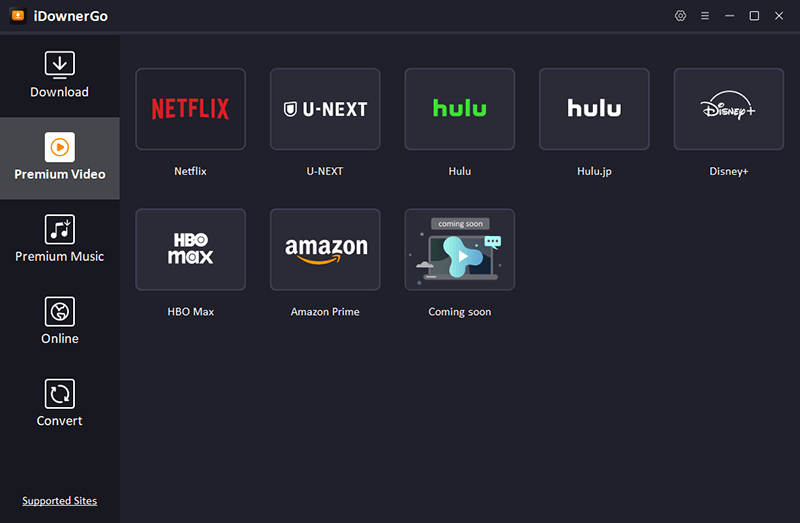
步驟 2 網站載入後,使用你的 Paramount+ 帳戶資訊登入。你可以使用免費試用帳戶和付費訂閱帳戶來取得完整的內容庫存取權。
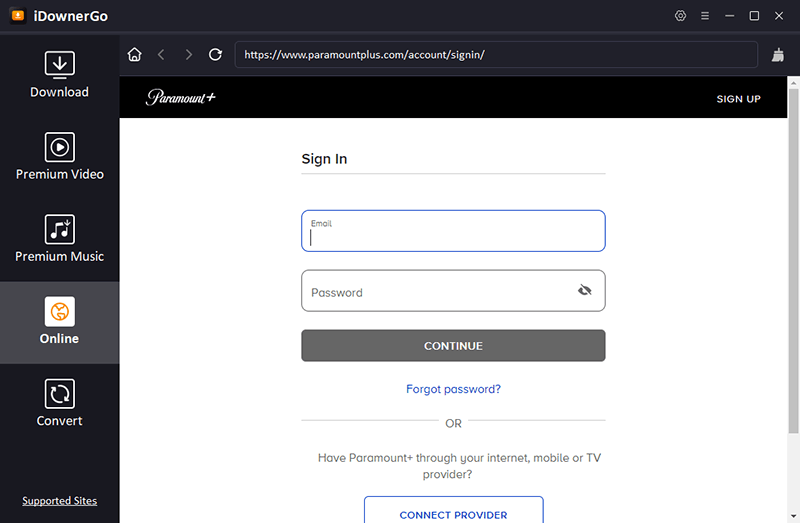
步驟 3 登入後,使用 iDownerGo 中的搜尋列尋找你想要下載的特定 Paramount+ 電影、電視節目或直播電視節目。你可以透過標題、類型或關鍵字輕鬆搜尋到你想要的內容。
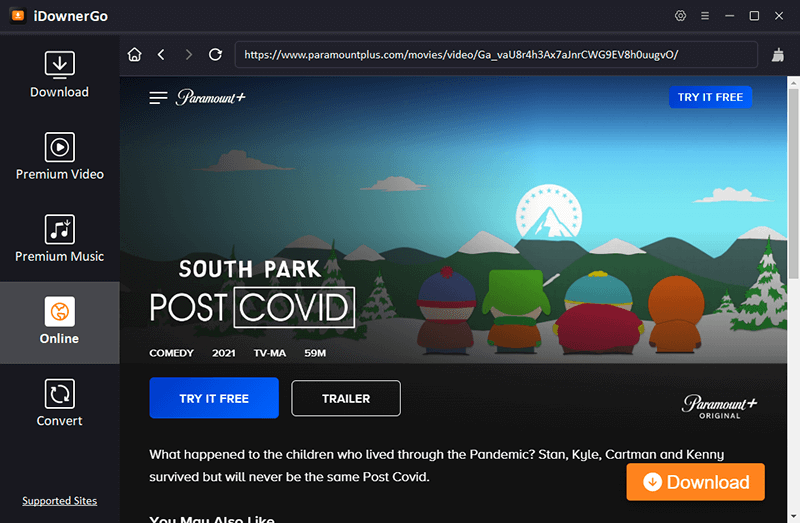
步驟 4 當你選擇一個影片時,會彈出一個包含可自訂選項的視窗。選擇你想要的影片品質(最高 1080p 全高清)、音軌(EAC3 5.1 環繞音效以獲得沉浸式聲音體驗),以及字幕語言(如果需要)。你可以透過這些選擇自訂下載,以獲得最佳觀看體驗。
步驟 5 點擊「下載」按鈕開始將影片儲存到你的電腦。iDownerGo 有一個進度列表,讓你可以即時查看下載進度。你也可以使用批次下載功能同時儲存多個集數、整季節目,甚至多部電影。這可以節省時間,並使建立媒體庫變得更加容易。
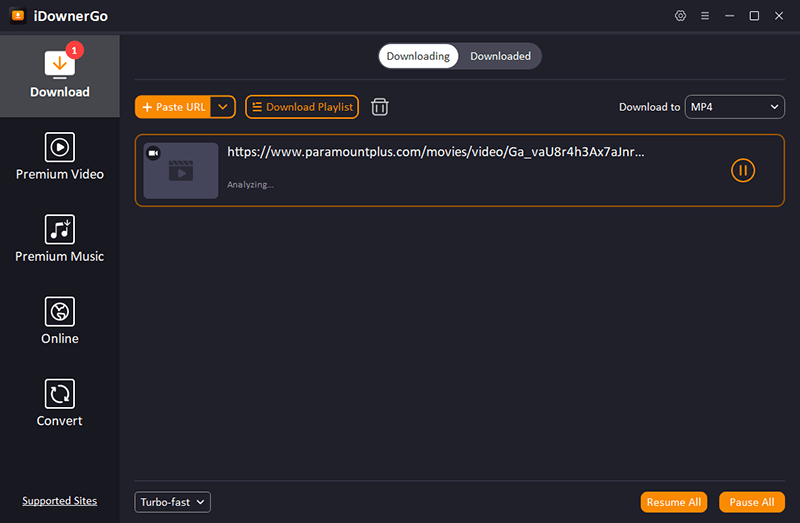
關於 iDownerGo Paramount+ 下載器的常見問題
Q1. 使用 iDownerGo 需要 Paramount+ 高級方案嗎?
不需要,你不需要特殊的 Paramount+ 高級訂閱即可使用 iDownerGo Paramount Plus 影片下載器。該下載器適用於所有類型的 Paramount+ 帳戶,例如免費試用、付費訂閱和含廣告的方案。無論你擁有哪種類型的帳戶,都可以儲存你喜愛的電影、節目或直播電視節目。這使得它對所有人都可用。
Q2. 使用 iDownerGo Paramount+ 下載器可以下載什麼影片品質?
你可以使用 iDownerGo Paramount Plus 影片下載器下載高達 1080p 全高清解析度的影片。它還提供 EAC3 5.1 環繞音效,進一步提升了音訊和視訊體驗。你下載的內容將保持其原始的聲音和畫質,無論你使用什麼裝置觀看。
Q3. 我可以下載整部電視節目還是只能下載單集?
是的!批次下載是 iDownerGo 最實用的功能之一。你可以儲存整季節目、同時下載多集,甚至可以一次性錄製直播電視節目。這使得建立個人離線媒體庫變得輕鬆快捷,非常適合無間斷地追看你喜愛的節目。
Q4. iDownerGo Paramount+ 下載器會保留字幕和音軌嗎?
當然。你可以選擇所需的字幕語言,該工具將保留所有原始字幕。iDownerGo Paramount Plus 影片下載器還會保留多種語言的音軌,包括 AD(音訊描述)音軌(如果可用)。這使你下載的影片與線上串流時一樣靈活和易於存取。
Q5. 我可以將下載的檔案傳輸到其他裝置嗎?
是的,所有下載內容均以 MP4 或 MKV 格式儲存,相容所有裝置。你可以輕鬆地在電腦、智慧型手機、平板電腦、智慧電視,甚至媒體伺服器(如 Plex、Kodi 或 Jellyfin)上播放。這讓你無需網路連線即可隨時隨地離線觀看。
Q6. 下載的內容會在一定時間後過期嗎?
不會,一旦你使用 iDownerGo Paramount Plus 影片下載器下載了 Paramount+ 影片,你就可以永久保存它們。你不必擔心到期日或播放限制,因此你可以隨時離線觀看你的電影和節目,即使是數週、數月或數年之後。
Q7. iDownerGo 有免費試用版嗎?
是的,iDownerGo 提供免費試用版,讓你在購買完整版之前可以先試用下載器。在試用期間,你只能進行有限次數的下載,以便體驗功能並了解其效能。一旦你滿意,就可以購買授權來解鎖無限下載和進階功能。
Q8. iDownerGo 同時支援電影和直播電視嗎?
是的,iDownerGo 既可以下載隨選電影和電視節目,也可以下載直播電視節目。這確保你可以儲存任何類型的 Paramount+ 內容以供稍後觀看,無論是熱門電影、熱門節目還是直播活動。
結論
iDownerGo Paramount+ 下載器是一款靈活且易於使用的工具,讓你無需網路連線也能觀看喜愛的 Paramount+ 電影、節目甚至直播電視節目。它通過允許你以高清 1080p 畫質和 EAC3 5.1 音效下載、保留字幕、擁有多音軌以及所有元數據,確保你的離線媒體庫看起來和感覺上就像直接從 Paramount+ 串流一樣。無論你是在旅行、網路連線速度慢,還是只是想建立個人收藏,iDownerGo 都是獲取你喜愛內容的絕佳方式。所以,立即下載,隨時隨地享受你喜愛的 Paramount+ 節目。



